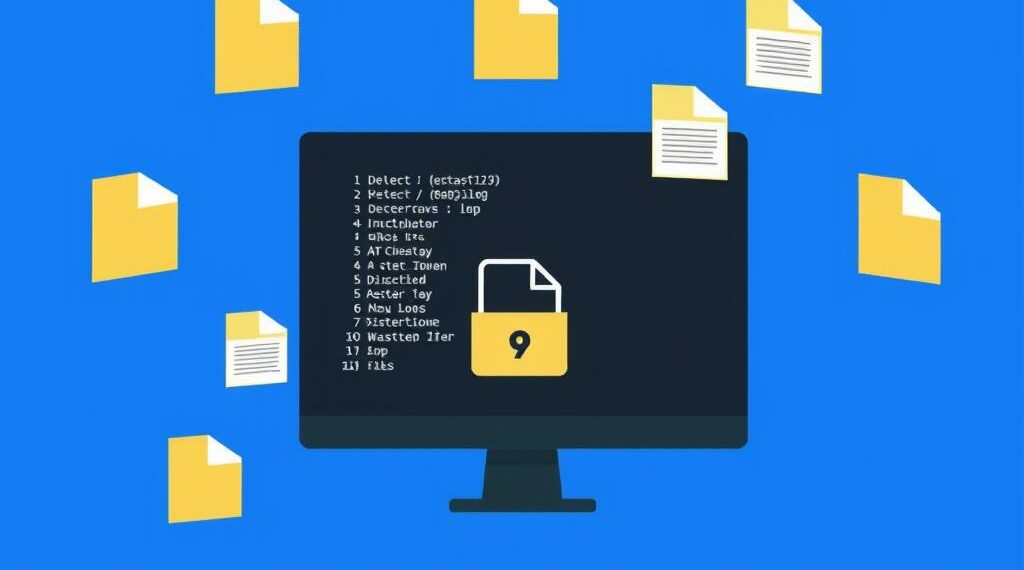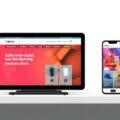- Что Происходит при Удалении Файлов?
- Первый Шаг: Проверка Корзины
- Когда Файл Не В Корзине?
- Метод 1: Использование Специального ПО
- Метод 2: Проверка Резервных Копий
- Пошаговое восстановление из резервной копии (Windows)
- Метод 3: Восстановление через Командную Строку
- Ситуации, Когда Восстановить Файлы Невозможно
- Профилактика: Как Предотвратить Удаление Файлов?
- Заключение
Удаление файлов — это вещь, с которой сталкивается практически каждый пользователь компьютера. Иногда мы случайно нажимаем не на ту кнопку, а иногда решаем очистить место и по неосторожности отправляем важный файл в корзину. Но не все потеряно! В этой статье мы разберем, как сделать восстановление удаленных файлов, какие способы существуют и какие программы могут помочь вам в этом. Приготовьтесь, будет интересно!
Что Происходит при Удалении Файлов?
Прежде чем мы перейдем к методам восстановления, давайте немного разберемся, что происходит, когда файл удаляется. Когда вы нажимаете «Удалить», файл обычно не исчезает полностью с вашего устройства. Вместо этого система маркирует место, где он хранился, как доступное для перезаписи. Это значит, что до тех пор, пока новое содержимое не займет это место, вы можете восстановить удалённый файл.
Информация о файлах, таких как имя, тип и расположение, может сохраняться, пока не будет затёрта новыми данными. Это дает нам шанс на восстановление. Поэтому не стоит паниковать, если произошла ошибка, и файл был случайно удален.
Первый Шаг: Проверка Корзины
Если вы удалили файл, первым делом посмотрите в Корзину. Это наиболее простой и быстрый способ восстановить данные. Корзина — своего рода временное хранилище для удаленных файлов, и в большинстве случаев файлы находятся тут до тех пор, пока вы не очистите корзину.
- Откройте Корзину на рабочем столе.
- Найдите нужный файл.
- Щелкните правой кнопкой мыши и выберите «Восстановить».
Таким образом, файл вернётся на своё исходное место. Если вам повезло, вы уже закончили свою миссию по восстановлению файла!
Когда Файл Не В Корзине?
Бывает, что файл не попадает в Корзину или она была очищена. В таком случае вам нужно будет использовать другие методы восстановления. Рассмотрим несколько популярных способов.
Метод 1: Использование Специального ПО
Существует множество программ для восстановления удаленных файлов. Они сканируют ваш жесткий диск на наличие «вырезанных» или «смахнутых» файлов и помогают восстановить их. Вот список наиболее популярных программ:
| Программа | Платформа | Цена |
|---|---|---|
| Recuva | Windows | Бесплатно |
| EaseUS Data Recovery Wizard | Windows, macOS | Пробная версия |
| Stellar Data Recovery | Windows, macOS | Пробная версия |
| Disk Drill | Windows, macOS | Пробная версия |
Пожалуйста, имейте в виду, что восстановление файлов с помощью программ может быть успешным только в том случае, если данные не перезаписаны.
Метод 2: Проверка Резервных Копий
Следующий шаг — это проверка резервных копий. Если вы используете системы автоматического резервного копирования, такие как Windows Backup, Time Machine на macOS или сторонние сервисы, вы можете восстановить удаленные файлы из резервной копии. Резервные копии — это ваша страховка против подобных ситуаций.
Пошаговое восстановление из резервной копии (Windows)
- Откройте «Панель управления».
- Выберите «Система и безопасность».
- Нажмите «Резервное копирование и восстановление».
- Следуйте инструкциям по восстановлению файлов из резервной копии.
Метод 3: Восстановление через Командную Строку
Если вы уверены в своих навыках, вы можете попробовать восстановить файлы с помощью командной строки. Данный метод требует немного технических знаний, но это может сработать:
- Откройте командную строку через поиск в меню «Пуск».
- Введите команду: attrib -h -r -s /s /d E:*.*, заменив E: на букву вашего диска.
- Нажмите Enter и дождитесь завершения процесса. Возможно, ваш файл появится в каталоге.
Этот метод не всегда эффективен, но стоит попробовать, если другие способы не помогли.
Ситуации, Когда Восстановить Файлы Невозможно
К сожалению, не всегда возможно восстановить файл. Вот несколько ситуаций, в которых восстановление может оказаться невозможным:
- Файл был перезаписан новым содержимым.
- Вы использовали программы, которые полностью затирают данные.
- Диск был поврежден или повреждённые сектора затронули файл.
Если вы столкнулись с одной из этих проблем, придется принять, что файл утерян. Важно обратить внимание на то, чтобы в будущем минимизировать риски утери данных.
Профилактика: Как Предотвратить Удаление Файлов?
Лучший способ не терять данные — это заботиться о них заранее. Вот несколько рекомендаций по предотвращению случайного удаления файлов:
- Регулярные резервные копии: Используйте облачные службы или внешние накопители для хранения важных файлов.
- Использование защитных программ: Установите антивирусные программы для защиты от вредоносного ПО, которое может повредить ваши файлы.
- Обучение и осведомлённость: Не забывайте о том, что даже опытные пользователи могут допустить ошибки. Будьте внимательны при работе с файлами.
Заключение
Восстановление удаленных файлов — это процесс, который может оказаться простым или сложным, в зависимости от обстоятельств. Главное — не паниковать и следовать простым шагам, чтобы увеличить шансы на успех. Не забывайте о важности резервирования данных и о том, что забота о хранении файлов может спасти вас от множества неприятностей в будущем.
Сохраняйте спокойствие, и, надеюсь, приведённые советы помогут вам в случае необходимости.